Novedades del complemento de Power BI para PowerPoint
Mayo de 2024
Mejoras del modo de imagen
Los complementos que se guardaron como Instantánea pública se pueden imprimir y no requieren que vaya a todas las diapositivas para cargar los complementos para una comprobación de permisos antes de que la imagen pública sea visible.
En el caso de los complementos que se guardaron como Instantánea pública, es posible que pueda mejorar los tiempos de carga mediante el uso de la opción Mostrar como imagen guardada en el menú del complemento. De este modo se sustituye todo el complemento por una representación en imagen del mismo. Esto puede ser útil durante una presentación, cuando necesite que los tiempos de carga sean lo más rápidos posibles.
Notificación actualizada de datos
Cuando una presentación permanece abierta durante mucho tiempo, los datos de Power BI que se muestran en el complemento pueden quedar obsoletos. Para asegurarse de que los datos que tiene en las diapositivas están actualizados, una nueva notificación le indica cuándo existen datos más actualizados en Power BI y le ofrece una opción para actualizar los datos con los más recientes de Power BI.
Abril de 2024
Relleno automático del título de la diapositiva
Al agregar el complemento de Power BI a una diapositiva vacía que aún no tiene un título, el complemento de Power BI le ofrece sugerencias para el título de la diapositiva en función del contenido del complemento. El título puede ser el nombre del informe, la página o el nombre del objeto visual, o ambos. Solo tiene que elegir la opción deseada y seleccionar Agregar título.
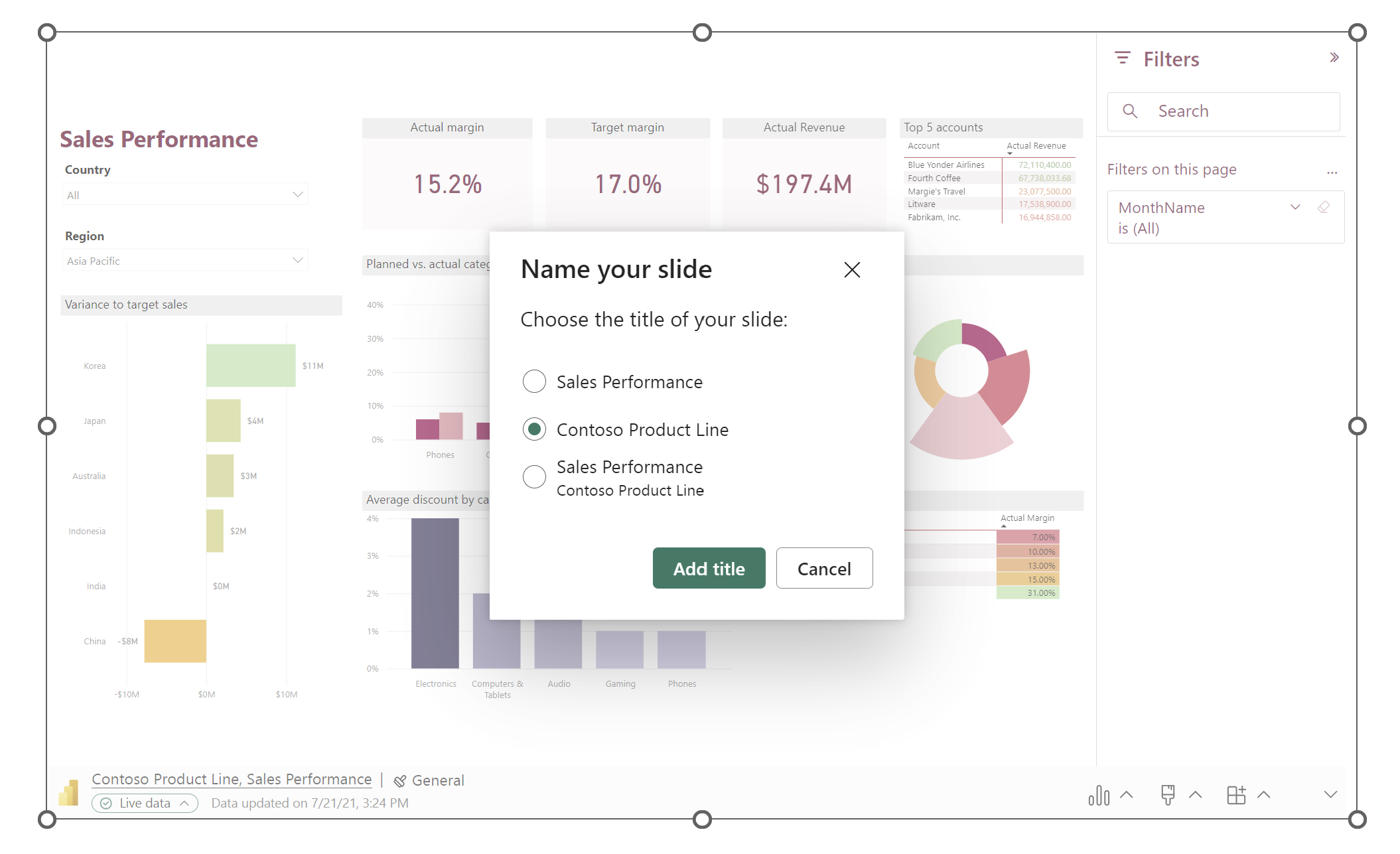
Actualización automática de la presentación con diapositivas continua
PowerPoint le permite reproducir continuamente una presentación. Esto es especialmente útil cuando se desea presentar información en pantallas públicas sin ninguna interacción humana.
Hasta ahora, si la presentación que quería ejecutar continuamente como una presentación con diapositivas tenía diapositivas con el complemento de Power BI, existía la posibilidad de que los datos del complemento quedaran obsoletos, ya que el complemento solo obtuvo los datos de Power BI cuando se cargó la diapositiva o al actualizar manualmente los datos que se presentan.
Con esta nueva actualización automática en la característica de presentación con diapositivas, ahora puede establecer el complemento para extraer automáticamente datos nuevos de Power BI mientras la presentación está en modo de presentación con diapositivas, asegurándose de que la presentación siempre muestra los datos más recientes.
Para configurar la actualización automática para la presentación con diapositivas, vaya al pie de página del complemento, seleccione Opciones de complemento, elija Configuración de presentación con diapositivas, active Actualización automática en la presentación con diapositivas y establezca la frecuencia de actualización deseada.
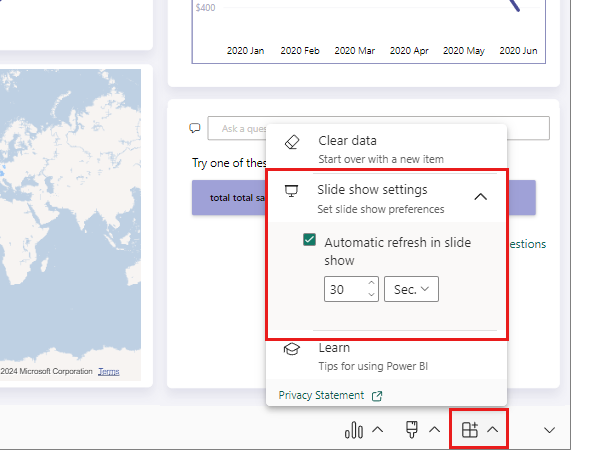
Nota:
Esta característica requiere que la versión de Office cumpla el requisito mínimo de la versión de Office del complemento. La actualización automática solo se produce en el modo de presentación con diapositivas y no mientras edita la presentación.
Marzo de 2024
Modo de imagen estática mejorado
La funcionalidad "guardar como imagen estática" que le habilita convertir la vista dinámica de los datos de Power BI en una imagen estática se ha mejorado y expandido.
Un nuevo menú desplegable en el pie de página del complemento facilita el cambio entre datos activos y una imagen estática.
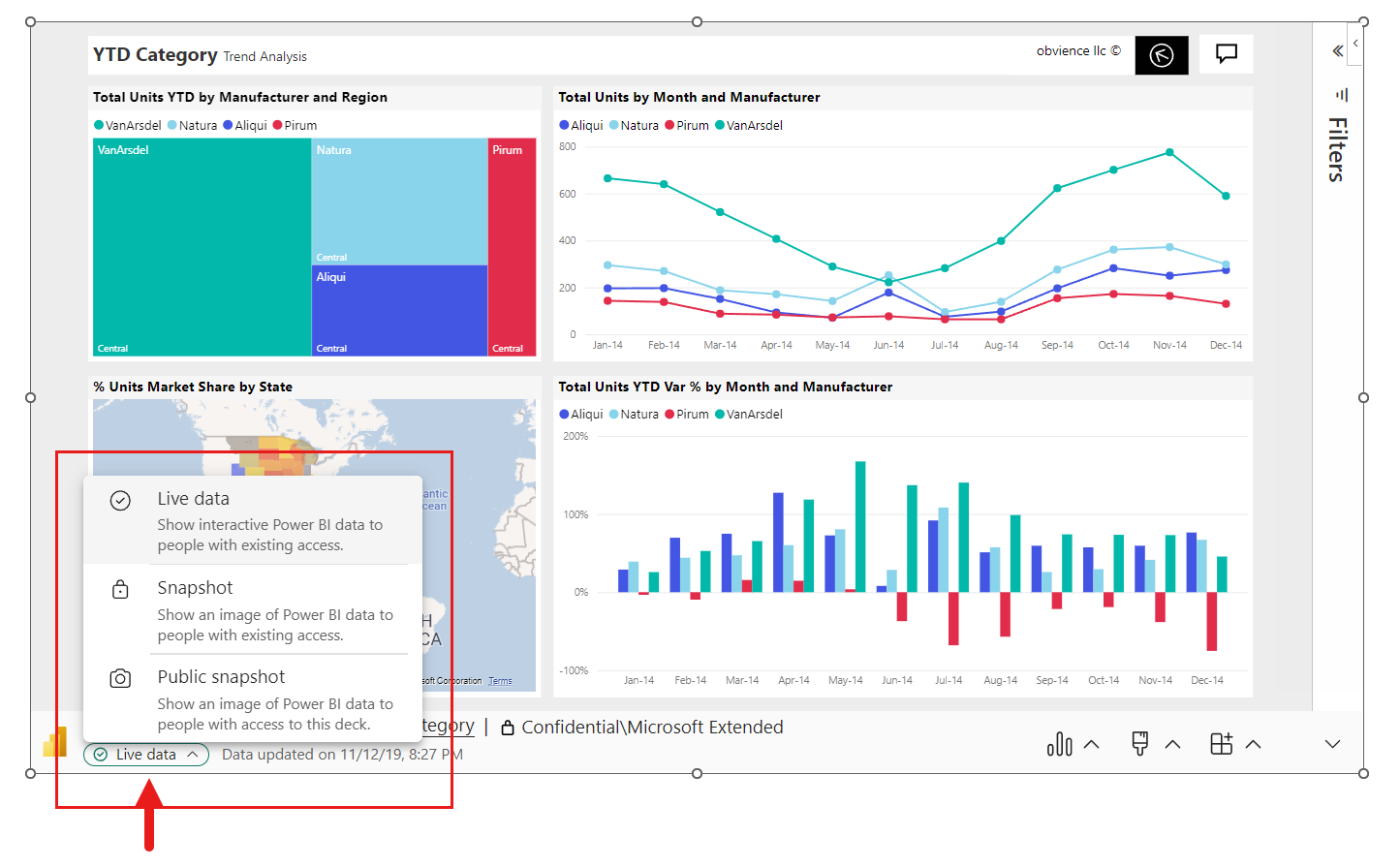
Las nuevas opciones de imagen estática permiten usar imágenes estáticas sin tener que preocuparse por exponer accidentalmente el contenido de Power BI a usuarios no autorizados.
Instantánea: al elegir Instantánea, solo los usuarios que tengan permiso para ver el informe en Power BI verán la imagen estática. Los usuarios que no tienen permiso podrán solicitar acceso. Esta opción ayuda a evitar que se muestre accidentalmente contenido de Power BI a usuarios no autorizados.
Instantánea pública: al elegir Instantánea pública, cualquier persona que pueda ver la presentación verá la imagen estática, independientemente de sus permisos en Power BI.
La funcionalidad mejorada también ayuda a evitar la exposición inadvertida del contenido de Power BI en las miniaturas de diapositivas que se ven en lugares como el panel de navegación y el clasificador de diapositivas. Ahora, las miniaturas de las diapositivas que incluyen un complemento simplemente muestran un cubo azul hasta que la diapositiva con el complemento se carga realmente y se comprueban los permisos de Power BI. En ese momento, la miniatura captura una imagen de lo que se muestra en la diapositiva.
La función save-as-static-image mejorada requiere Office versión 2312 (compilación 17126) o posterior. Si la versión de Office cumple este requisito, no use la opción Guardar como imagen que se encuentra en el panel lateral del complemento.
Solo puede cambiar entre datos dinámicos y una imagen estática en la aplicación de escritorio de PowerPoint; no puede hacerlo en PowerPoint para la web. Sin embargo, PowerPoint para la web respeta la elección que ha elegido en la aplicación de escritorio. Por lo tanto, la vista que haya seleccionado en la aplicación de escritorio será la vista que verá en PowerPoint para la web.
Febrero de 2024
Cambio de un vínculo directo a un vínculo que se puede compartir
Al pegar un vínculo de informe directo (la dirección URL copiada del explorador) en el complemento de Power BI en una presentación, ahora puede hacer que ese vínculo se pueda compartir en el complemento de Power BI. Anteriormente, cuando pegaba un vínculo de informe directo en el complemento de Power BI, no había ninguna opción para que se pueda compartir en el complemento antes de agregarlo a la presentación. Los espectadores de la presentación tenían que tener acceso al informe antes de usar el vínculo de informe directo o no podrían ver los datos.
Ahora, si tiene permisos para volver a compartir un informe, el complemento de Power BI puede reemplazar el vínculo pegado por un vínculo que se puede compartir. Cuando tenga habilitados vínculos que se pueden compartir, verá una casilla agregada debajo de la dirección URL del informe que le pregunta si desea conceder a los espectadores acceso automático a los datos. Marque esta casilla y el complemento de Power BI crea un vínculo que se puede compartir automáticamente. Si usa un vínculo que se puede compartir, otros usuarios que vean la presentación tendrán los permisos necesarios para ver el informe y no tendrán que solicitar acceso al ver la presentación.
Debe tener habilitados vínculos que se pueden compartir para que su organización use esta característica. Para más información sobre el uso de vínculos que se pueden compartir, consulte Cambio de un vínculo directo a un vínculo que se puede compartir.
Diciembre de 2023
Sugerencias de contenido
Es más fácil encontrar e insertar los informes de Power BI que necesita para su presentación. Ahora, al agregar el complemento de Power BI a la diapositiva, este examina automáticamente el título de la diapositiva y sugiere contenido de Power BI que podría ser de interés. Supongamos que el título de la diapositiva es "Nuevas ventas de tiendas", por ejemplo. El complemento muestra una lista de informes de Power BI que contienen datos sobre ventas. El complemento también muestra los informes de Power BI visitados recientemente y facilita el acceso a los informes en los que está trabajando o con frecuencia. Más información sobre la nueva característica
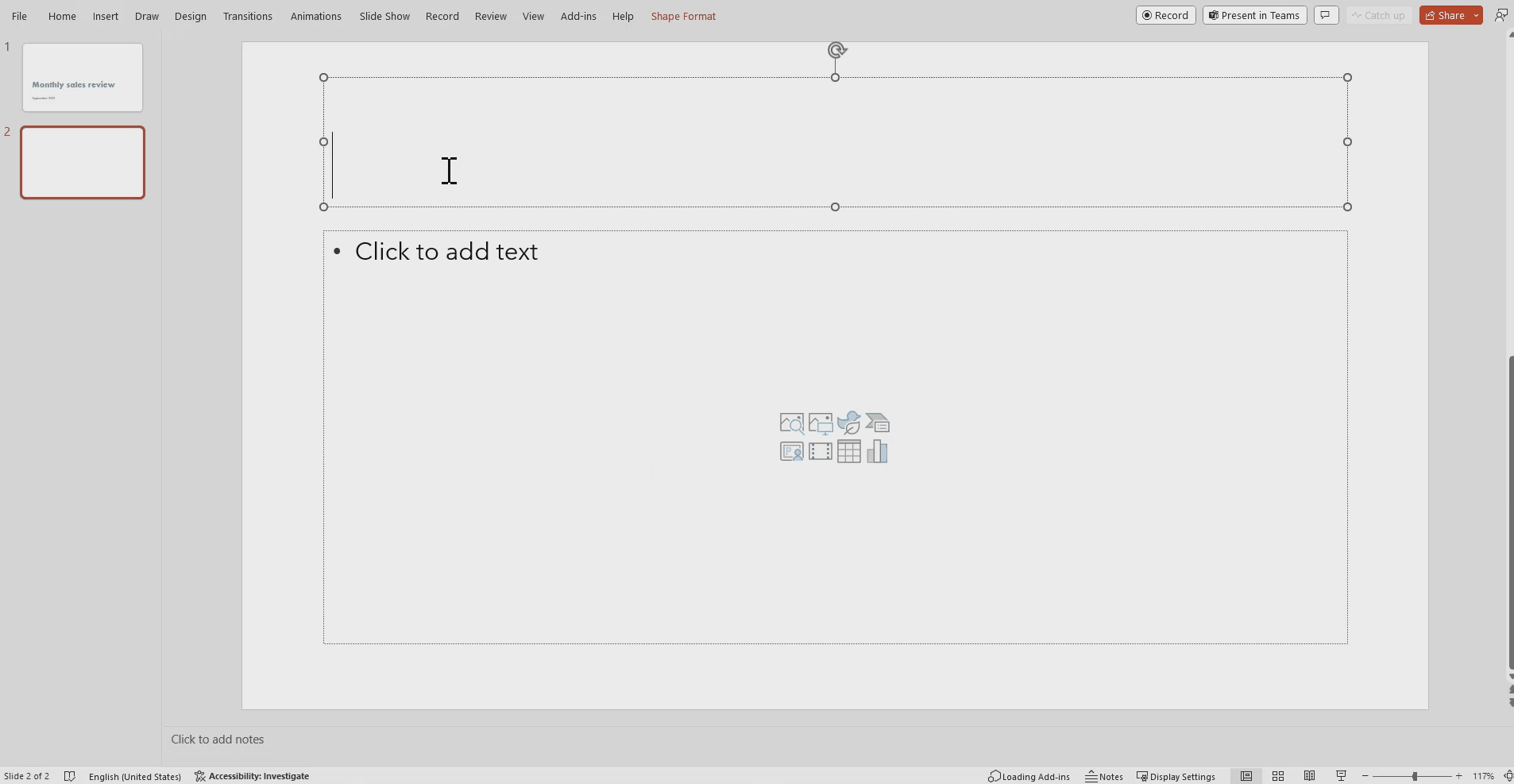
abril de 2023
Agregue un borde alrededor del complemento
Ahora puede agregar un contorno personalizado al complemento de Power BI. Personalice el color, el peso, la transparencia y mucho más para hacer que sus datos resalten.
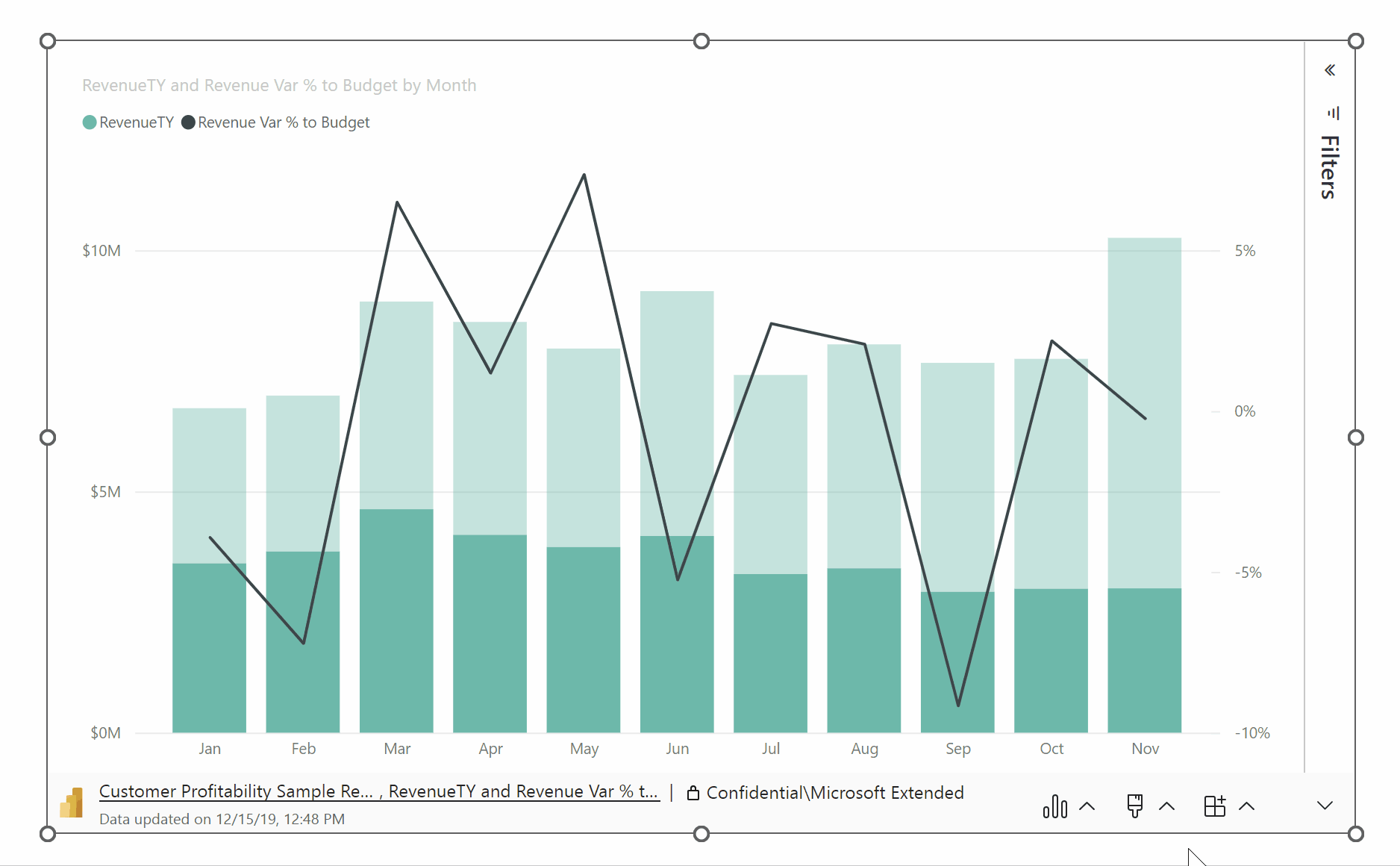
Marzo de 2023
La narración con Power BI en PowerPoint ya está disponible de forma general
Con las emocionantes características publicadas recientemente, ahora puede:
- Agregar fácilmente visualizaciones únicas a las diapositivas
- Generar y agregar información inteligente a las presentaciones
- Disfrutar de la integración de Power BI/PowerPoint en nubes nacionales o regionales
Compatibilidad con la nube nacional
El complemento de Power BI para PowerPoint ahora se admite en las nubes nacionales o regionales como complemento administrado por el administrador. Para más información, vea Implementación del complemento en nubes nacionales o regionales.
Febrero de 2023
Adición de objetos visuales de Power BI dinámicos individuales a las diapositivas de PowerPoint
¿Alguna vez ha querido colocar un solo objeto visual dinámico en una diapositiva? Pues ahora es muy fácil. Seleccione el objeto visual con el botón derecho y elija Abrir en PowerPoint para abrir una nueva presentación con el objeto visual ya cargado en el complemento. Si va a agregar el objeto visual a una presentación existente, elija Vincular a la selección para obtener la dirección URL del objeto visual y pegarla en el complemento en la presentación existente. Puede hacer lo mismo en el menú Más opciones (...). Para más información, consulte la documentación.
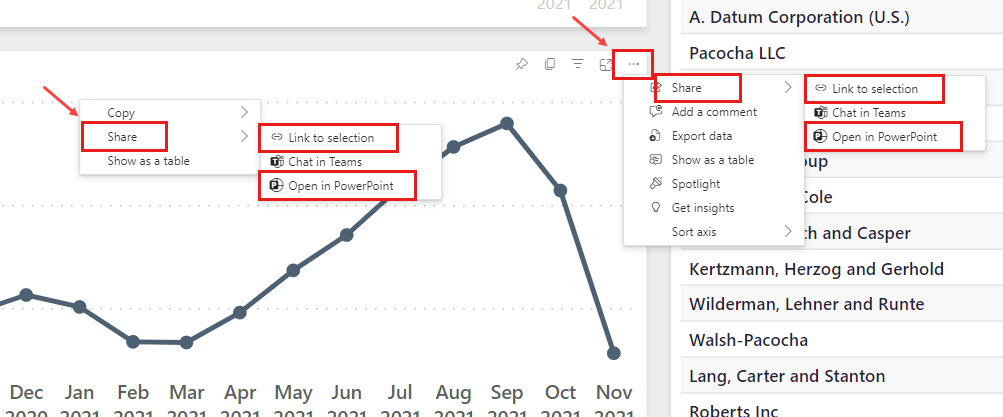
Mejora de las presentaciones con información de datos de Power BI
La información de datos de Power BI le ayuda a encontrar y explorar información, como anomalías y tendencias a medida que consume los datos e interactúa con ellos. Ahora con el complemento, puede generar fácilmente información, que después puede pegar directamente en la diapositiva o copiar en el Portapapeles para pegar en otro lugar, como en las notas de la diapositiva. Más información.
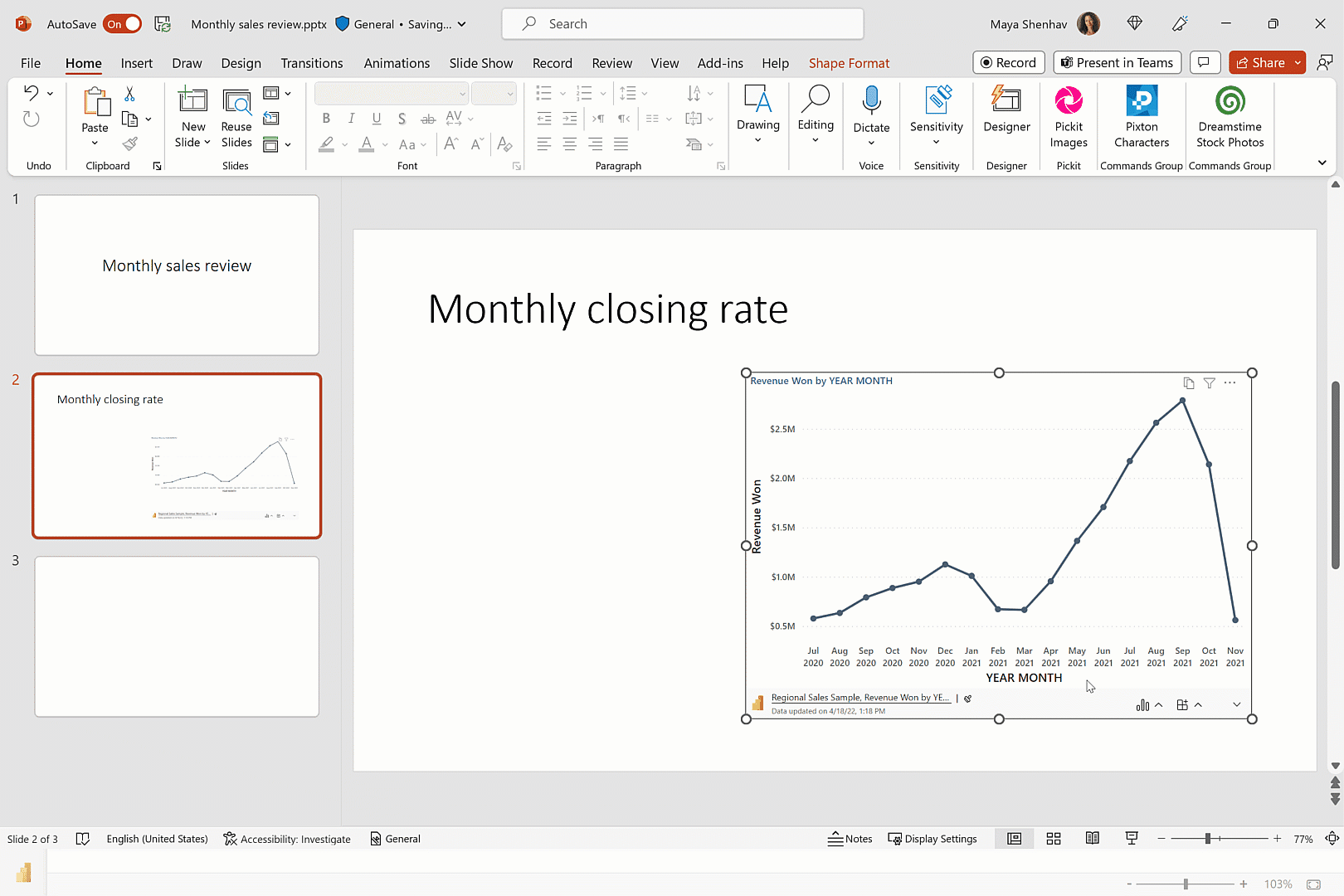
Contenido relacionado
- Más información sobre la narración con Power BI en PowerPoint
- Adición de datos dinámicos de Power BI a PowerPoint
- Visualización y presentación de datos dinámicos de Power BI en PowerPoint
- Solución de problemas del complemento de Power BI para PowerPoint
- ¿Tiene más preguntas? Pruebe a preguntar a la comunidad de Power BI